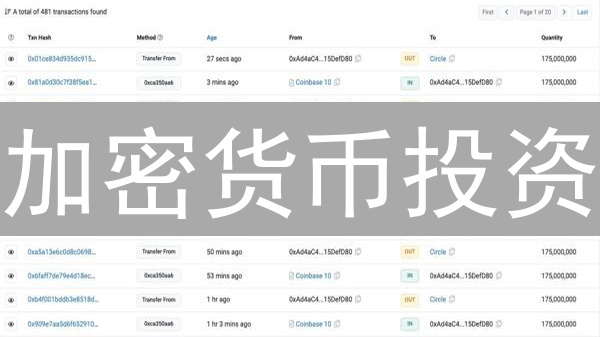Gemini平台多重身份验证配置详细指南与安全建议
Gemini 平台多重身份验证 (MFA) 配置指南
多重身份验证 (MFA),也称为双因素身份验证 (2FA),是为您的 Gemini 账户增加一层额外安全保障的关键措施。启用 MFA 后,即使有人获得了您的密码,他们仍然需要提供第二个验证因素才能访问您的账户。这极大地降低了未经授权访问的风险,保护您的数字资产安全。Gemini 提供了多种 MFA 选项,本文将详细介绍如何在平台上配置并开启 MFA。
了解 Gemini 的多重身份验证 (MFA) 选项
Gemini 非常重视用户账户的安全,并提供多种多重身份验证 (MFA) 方式,以增强账户保护,防止未经授权的访问。
- 身份验证器应用程序 (Authenticator App): 推荐使用身份验证器应用程序,例如 Google Authenticator、Authy 或 Microsoft Authenticator。 这些应用程序基于时间同步算法,生成时间敏感的一次性密码 (Time-based One-Time Password, TOTP)。 登录时,您需要在 Gemini 平台上输入应用程序生成的当前 TOTP 密码。 身份验证器应用程序提供了比短信验证码更高的安全性,因为它不依赖于移动运营商的网络,即使在离线状态下也能生成有效的验证码。密钥存储在您的设备上,降低了被中间人攻击窃取的风险。
- 硬件安全密钥 (Hardware Security Key): 硬件安全密钥,如 YubiKey 或 Trezor,是提供最高安全级别的物理身份验证设备。 您可以通过 USB 或 NFC 将硬件安全密钥连接到您的计算机或移动设备。 登录时,您需要插入硬件密钥并按照提示进行操作,例如触摸密钥上的按钮。 硬件安全密钥使用加密技术来验证您的身份,并且不易受到网络钓鱼攻击的影响,因为私钥永远不会离开硬件设备。 这种方法被认为是安全性最高的 MFA 形式,强烈建议有较高安全需求的用户使用。 Gemini 支持 FIDO2 / WebAuthn 标准的硬件安全密钥。
- 短信验证码 (SMS Authentication): Gemini 也提供短信验证码作为 MFA 的一种选项。系统会通过短信将验证码发送到您的注册手机号码。 虽然启用短信验证码比完全不启用 MFA 安全,但短信验证码存在一些固有的安全风险。 例如,SIM 卡交换攻击、网络劫持和恶意软件都可能导致短信验证码被拦截。 因此,建议尽可能选择更安全的 MFA 方式,例如身份验证器应用程序或硬件安全密钥。 如果您必须使用短信验证码,请确保您的手机号码已采取必要的安全措施,例如启用 SIM 卡锁和警惕任何可疑的短信或电话。
配置多重身份验证 (MFA) 的步骤
以下是配置 MFA 的通用步骤。多重身份验证 (MFA) 是一种重要的安全措施,它可以为您的 Gemini 账户增加一层额外的保护。通过要求您提供除密码之外的另一种验证方式,MFA 可以显著降低未经授权访问您账户的风险。具体步骤可能因您选择的 MFA 方式而略有不同,我们将在后续部分针对每种方式进行详细说明,以便您能够根据自己的需求和偏好选择最适合的方案。
- 登录 Gemini 账户: 使用您的用户名和密码登录 Gemini 平台。确保您使用的是 Gemini 官方网站或应用程序,以避免钓鱼攻击。仔细检查网址和应用程序的开发者信息。
- 导航至安全设置: 成功登录后,找到账户设置或安全设置选项。通常可以在个人资料、账户信息、账户管理或类似的选项中找到。这些设置通常位于用户菜单或控制面板中,具体位置可能因 Gemini 平台的界面更新而有所变化。
- 启用 MFA: 在安全设置页面,找到 "多重身份验证 (MFA)" 或 "双因素身份验证 (2FA)" 选项。这两个术语通常可以互换使用,都指的是需要两种或多种身份验证因素才能访问账户的安全措施。启用此选项通常需要点击一个开关或按钮。
- 选择 MFA 方式: 选择您希望使用的 MFA 方式。Gemini 可能会提供多种选项,包括但不限于:身份验证器应用程序 (例如 Google Authenticator, Authy)、硬件安全密钥 (例如 YubiKey, Ledger Nano S) 或短信验证码 (SMS)。请根据您的安全需求、便利性和风险承受能力选择最合适的 MFA 方式。身份验证器应用程序通常被认为是比短信验证码更安全的选项,因为短信容易受到 SIM 卡交换攻击。硬件安全密钥则提供最高级别的安全性,但需要额外的硬件设备。
- 按照指示操作: 根据您选择的 MFA 方式,按照 Gemini 提供的指示进行操作。这可能包括扫描二维码 (用于身份验证器应用程序)、输入密钥 (硬件安全密钥) 或验证您的手机号码 (短信验证码)。请仔细阅读并遵循每个步骤的说明,以确保 MFA 配置正确。在扫描二维码时,请确保二维码来自 Gemini 官方页面,以避免恶意二维码。
- 备份恢复代码: 在 MFA 配置完成后,务必备份 Gemini 提供的恢复代码。这些代码用于在您无法访问 MFA 设备时恢复您的账户。例如,如果您丢失了手机、更换了设备或硬件安全密钥损坏,您可以使用恢复代码来重新获得账户访问权限。将恢复代码保存在安全的地方,例如离线存储 (打印并存放于保险箱或安全的地方) 或加密的密码管理器中 (例如 LastPass, 1Password)。切勿将恢复代码存储在容易被盗取的地方,例如电子邮件或云存储服务,除非您对这些服务进行了充分的加密保护。请务必将恢复代码视为与您的密码一样重要。
使用身份验证器应用程序配置多因素认证 (MFA)
多因素认证 (MFA) 是一种安全措施,它通过要求您提供两种或多种验证因素来增强您的账户安全性。配置 MFA 可以显著降低您的 Gemini 账户被未经授权访问的风险。以下是如何使用身份验证器应用程序配置 MFA 的步骤:
- 选择身份验证器应用程序: 从您设备的应用商店(例如 Apple App Store 或 Google Play Store)下载并安装您首选的身份验证器应用程序。一些流行的选项包括 Google Authenticator、Authy 和 Microsoft Authenticator。这些应用程序通常提供类似的功能,但用户界面和某些安全特性可能有所不同。
- 在 Gemini 中选择身份验证器应用程序: 登录您的 Gemini 账户,导航至 "安全设置" 或 "账户安全" 页面。在 MFA 设置选项中,选择 "身份验证器应用程序" 作为您的首选 MFA 方式。某些平台可能将其称为 "基于时间的一次性密码 (TOTP)"。
- 扫描二维码或输入密钥: Gemini 会在屏幕上显示一个二维码或一个密钥(也称为 "种子密钥")。打开您已安装的身份验证器应用程序,并使用其扫描二维码的功能来扫描 Gemini 提供的二维码。如果您的身份验证器应用程序不支持扫描二维码,您可以选择手动输入密钥。请确保在输入密钥时准确无误,避免出现错误。
- 验证代码: 身份验证器应用程序会定期(通常每 30 秒)生成一个新的 6 位或 8 位数字的验证码。返回到 Gemini 的 MFA 设置页面,在指定字段中输入身份验证器应用程序当前显示的验证码,以验证您的配置。这个验证码是时间敏感的,如果输入超时,请等待生成新的验证码后再试。
- 备份恢复代码: 在成功配置身份验证器应用程序后,Gemini 会提供一组恢复代码。这些代码非常重要,因为它们是您在无法访问您的身份验证器应用程序时恢复账户访问权限的唯一方法。务必将这些恢复代码保存在安全、离线的地方,例如打印出来并存放在保险箱中,或者使用密码管理器进行加密存储。切勿将恢复代码存储在您的电子邮箱或其他容易被未经授权访问的地方。请注意,恢复代码只能使用一次,使用后立即失效。
使用硬件安全密钥配置 MFA
- 购买兼容的硬件安全密钥: 确保您拥有一个与 Gemini 兼容的硬件安全密钥,例如 YubiKey。
- 在 Gemini 中选择硬件安全密钥: 在 Gemini 的 MFA 设置页面,选择 "硬件安全密钥" 作为 MFA 方式。
- 注册您的安全密钥: 按照 Gemini 的指示注册您的安全密钥。您可能需要将安全密钥插入计算机的 USB 端口或使用 NFC 进行配对。
- 验证您的密钥: 按照 Gemini 的指示验证您的安全密钥。您可能需要触摸安全密钥上的按钮或传感器。
- 备份您的密钥: 部分硬件安全密钥允许您备份密钥配置。 请按照密钥制造商的指示进行操作。
使用短信验证码配置 MFA
注意: 强烈建议您优先考虑使用身份验证器应用程序或硬件安全密钥,而不是短信验证码。- 在 Gemini 中选择短信验证码: 在 Gemini 的 MFA 设置页面,选择 "短信验证码" 作为 MFA 方式。
- 输入您的手机号码: 输入您希望接收验证码的手机号码。
- 验证您的手机号码: Gemini 会向您的手机号码发送一个验证码。在 Gemini 页面输入该验证码,以验证您的手机号码。
- 备份恢复代码: Gemini 会提供一组恢复代码。务必将这些代码保存在安全的地方。
启用多因素身份验证(MFA)后的登录流程
启用多因素身份验证(MFA)后,每次登录您的 Gemini 账户,都将需要进行额外的身份验证步骤,以增强账户安全性。这意味着即使有人获得了您的用户名和密码,也无法轻易访问您的账户。
- 输入您的用户名和密码: 像往常一样,在 Gemini 登录页面输入您注册时设置的用户名(或电子邮件地址)和密码。这是登录过程的第一步,与未启用 MFA 时的操作相同。
-
输入 MFA 验证码:
在成功输入用户名和密码后,系统会要求您提供 MFA 验证码。根据您在 Gemini 账户中选择配置的 MFA 方式,输入相应的验证码:
- 身份验证器应用程序: 打开您已安装并配置的身份验证器应用程序,例如 Google Authenticator、Authy 或 Microsoft Authenticator。这些应用程序会定期生成一个一次性使用的验证码(通常每 30 秒刷新一次)。在 Gemini 提示时,输入应用程序中显示的当前验证码。请确保您的身份验证器应用程序与您的 Gemini 账户正确同步。
- 硬件安全密钥: 如果您选择了使用硬件安全密钥(例如 YubiKey 或 Titan Security Key)作为 MFA 方式,请将您的硬件安全密钥插入计算机的 USB 端口或通过 NFC(近场通信)技术与设备进行配对。按照 Gemini 网站或应用程序上的指示进行操作,这可能包括触摸安全密钥上的按钮或传感器。硬件安全密钥提供了一种更高级别的安全保障,因为它们基于物理设备,难以被远程攻击窃取。
- 短信验证码: 如果您选择了通过短信接收验证码,Gemini 会向您注册的手机号码发送一条包含验证码的短信。请注意,短信验证码的安全性相对较低,因为短信可能被拦截或欺骗。建议您优先考虑使用身份验证器应用程序或硬件安全密钥。在收到短信后,及时输入短信中的验证码。
- 完成登录: 在正确输入有效的 MFA 验证码后,您将成功登录到您的 Gemini 账户。此时,您可以安全地访问您的账户并执行各种操作,例如交易加密货币、查看账户余额等。如果验证码输入错误,您可能需要重新输入,或者在多次尝试失败后,按照 Gemini 的指示进行账户恢复流程。
恢复账户访问权限
当您不幸丢失或无法访问您的多重身份验证 (MFA) 设备,例如手机丢失、更换或硬件安全密钥损坏时,恢复账户访问权限至关重要。此时,备份的恢复代码将成为您重新掌控账户的关键。
请务必了解,恢复代码是您在最初配置 MFA 时系统生成的唯一一次性代码。这些代码旨在作为最后的安全保障,确保您在无法使用主要 MFA 方法时仍能访问您的账户。因此,妥善保管这些代码至关重要。
- 找到您的恢复代码: 在您首次配置 MFA 时,系统会提示您备份恢复代码。这些代码通常会以文本文件、截屏或打印件的形式存在。仔细查找您备份恢复代码的位置,例如安全存储的电子文档、物理保险箱或密码管理器。
- 联系 Gemini 支持: 如果您成功找到恢复代码,请立即联系 Gemini 的专业支持团队。您可以通过 Gemini 官方网站上的支持页面找到联系方式,例如在线聊天、电子邮件或电话支持。请准备好提供您的账户信息,以便支持团队能够迅速验证您的身份。
- 按照指示操作: Gemini 支持团队将引导您完成账户恢复流程。您需要提供您的账户信息和恢复代码,并可能需要进行额外的身份验证步骤。请务必仔细遵循支持团队的指示,并如实提供所需信息,以便顺利重置您的 MFA 设置并恢复账户访问权限。
启用多重身份验证 (MFA) 是保护您的 Gemini 账户和数字资产免受未经授权访问的重要安全措施。Gemini 提供了多种 MFA 选项,包括基于应用程序的验证器(例如 Google Authenticator 或 Authy)、短信验证码和硬件安全密钥。请根据您的安全需求和使用习惯,选择最适合您的 MFA 方式。
为了最大程度地保障您的账户安全,请务必妥善保管您的恢复代码,并定期检查您的安全设置。建议您将恢复代码存储在安全且易于访问的位置,例如加密的密码管理器或离线存储的文档。定期审查您的 MFA 设置,确保所有安全措施都处于最新状态,并及时更新任何过时的信息。